-
Logga in på Microsoft365.com.
-
Välj Word eller OneNote.
-
Öppna ett dokument eller en anteckningsbokssida och välj Visa > Avancerad läsare

-
För Outlook Online loggar du in på Microsoft365.com, väljer E-post och öppnar ett e-postmeddelande. Välj Fler alternativ

-
-
Välj Inställningar

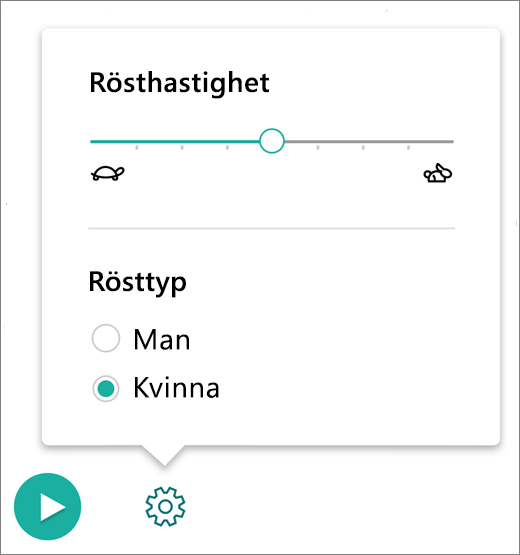
Ändra rösttyp
Rösttypen styr läsarens uppspelningsröst.
-
Välj Man eller Kvinna om du vill ändra vilken röst som används för uppspelning.
-
Tryck på Spela upp för att höra rösten.
-
Öppna OneNote.
-
Välj Visa > Avancerad läsare.
-
Välj Röstinställningar

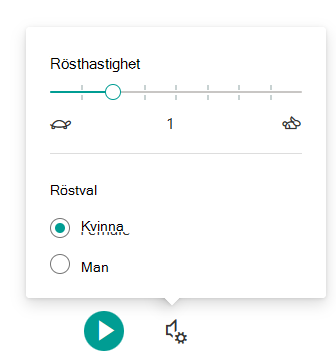
Ändra rösthastighet
Skjutreglaget för rösthastighet styr läsarens uppspelningshastighet.
-
Välj Rösthastighet och flytta den åt höger eller vänster för att öka eller minska röstläsningshastigheten.
-
Tryck på Spela upp

Ändra talrösten
-
Välj Röst och välj sedan en röst i listan.
-
Tryck på Spela upp

Välj Ladda ned fler röster för att göra fler röster och språk tillgängliga för att läsa texten.
Läs mer
Använda Avancerad läsare för Office Online och OneNote
Omvandla tal till text i Utbildningsverktyg för Office Online och OneNote
Använda radfokus i Avancerad läsare för Office Online










